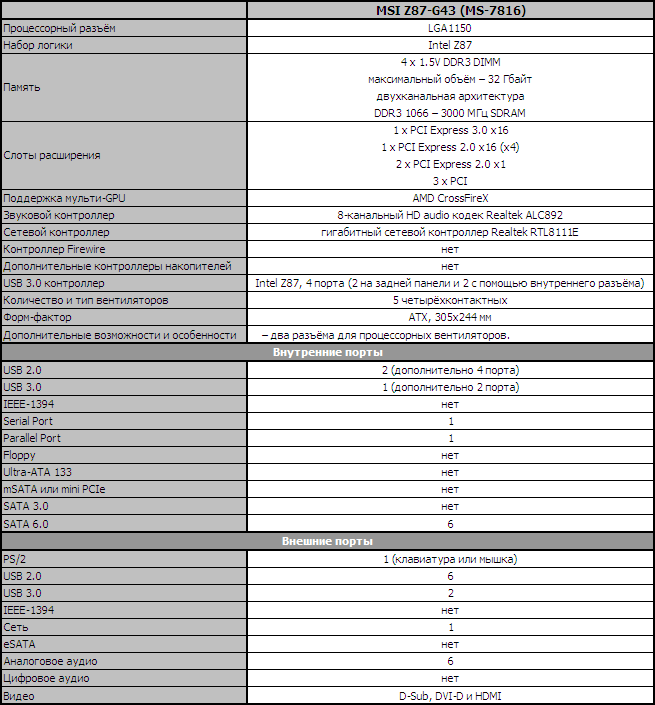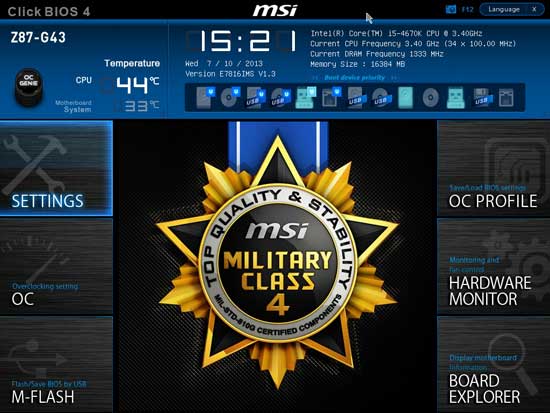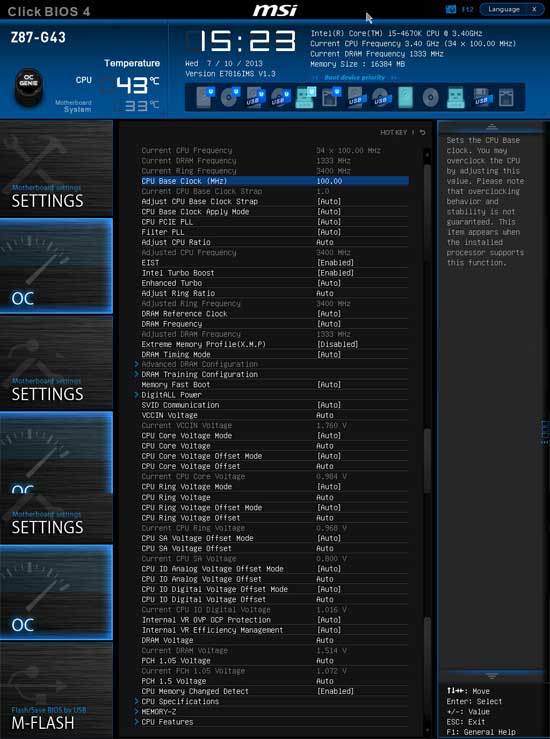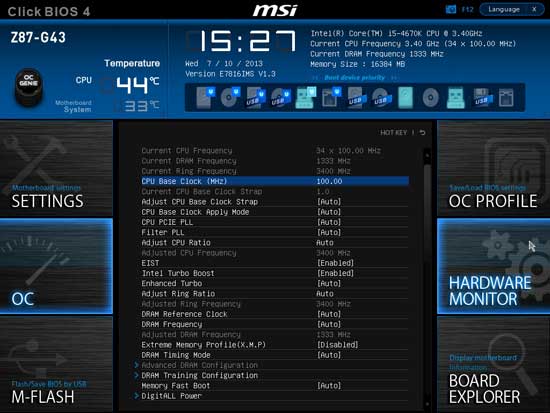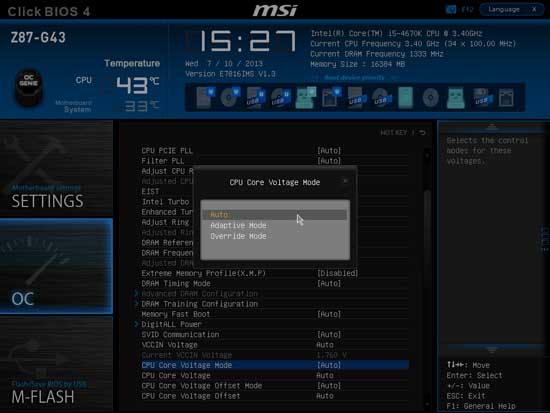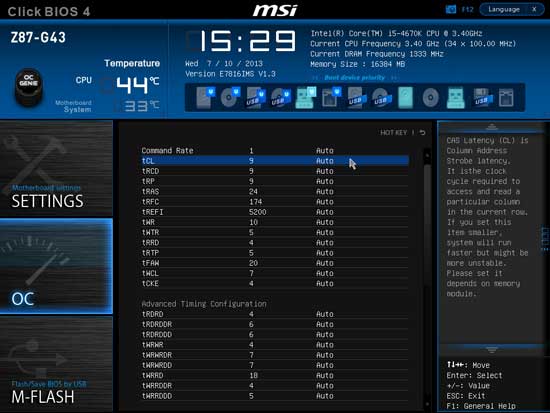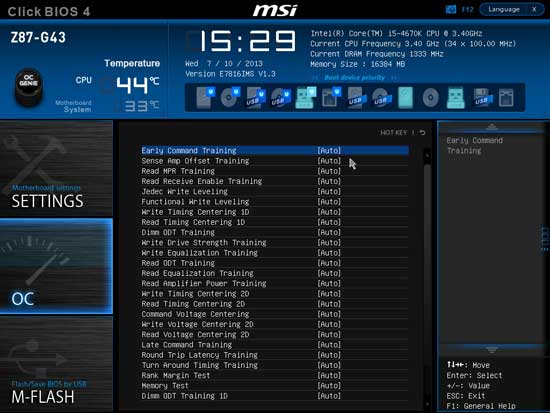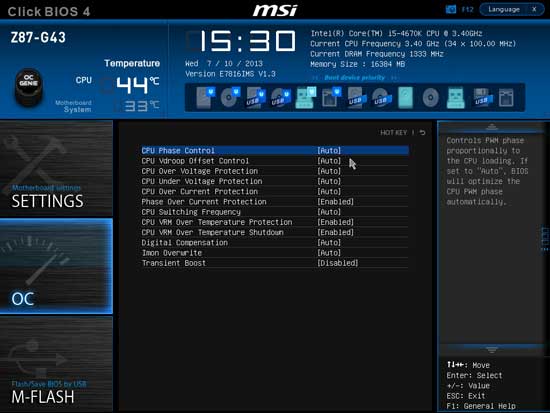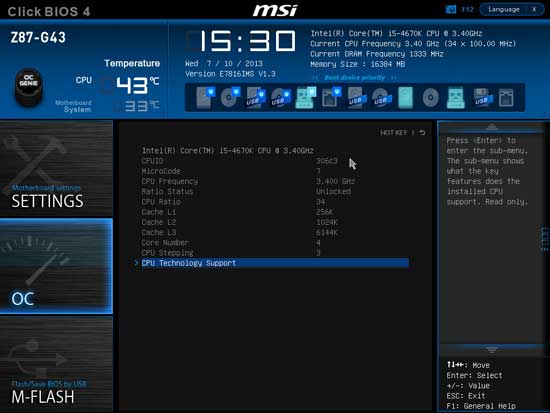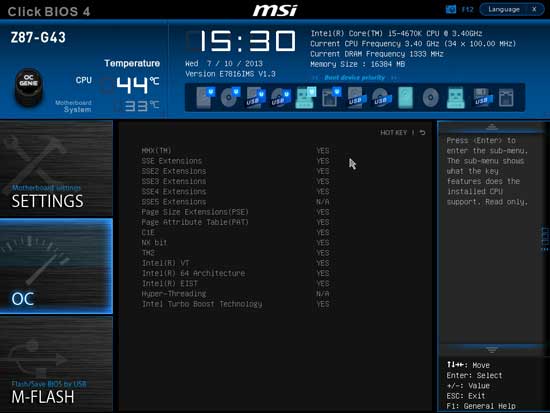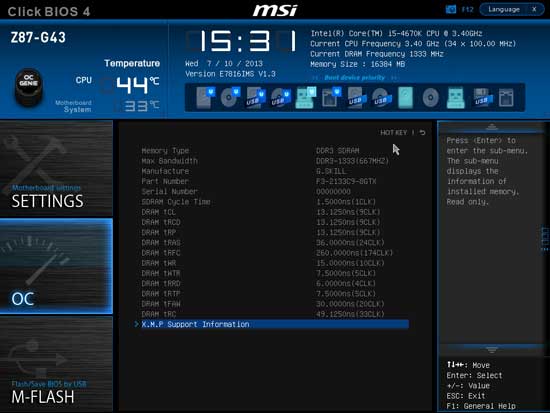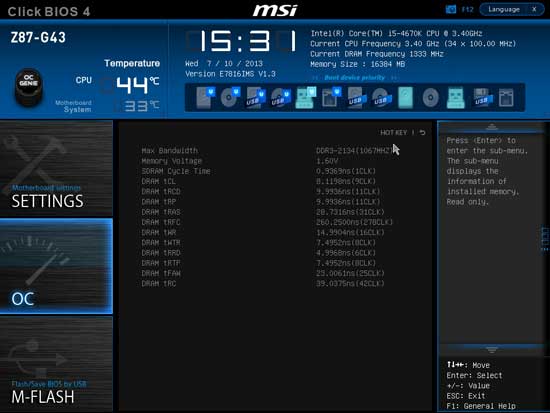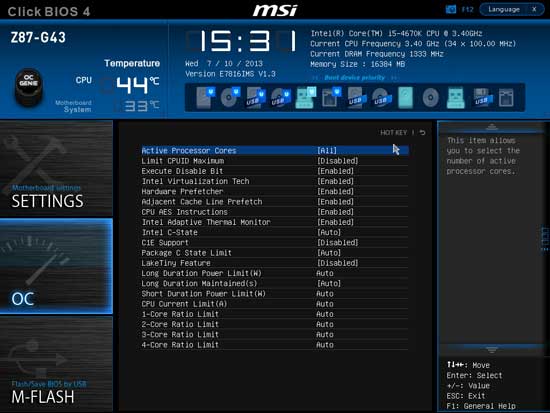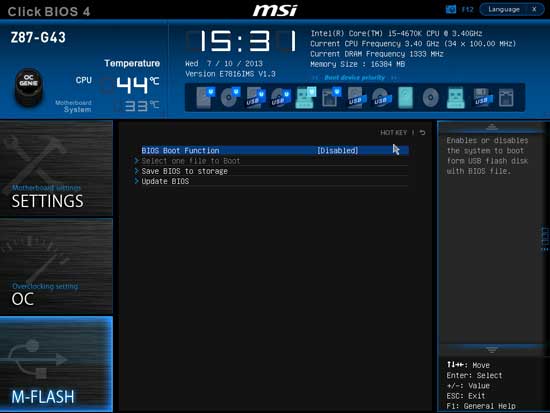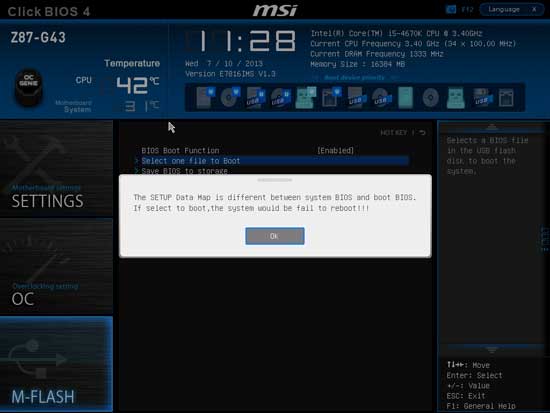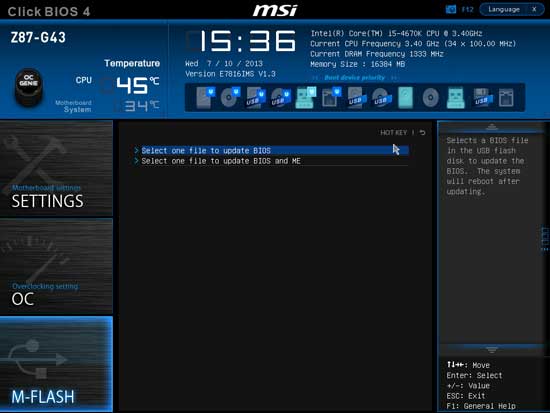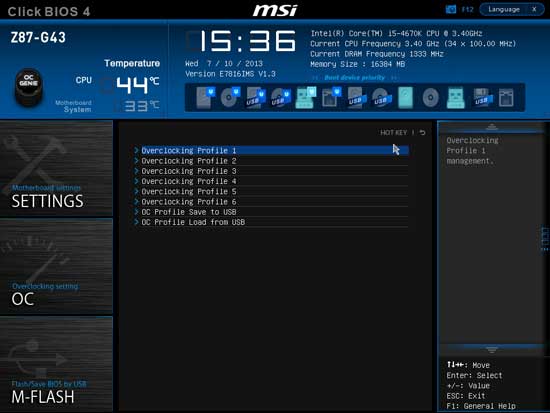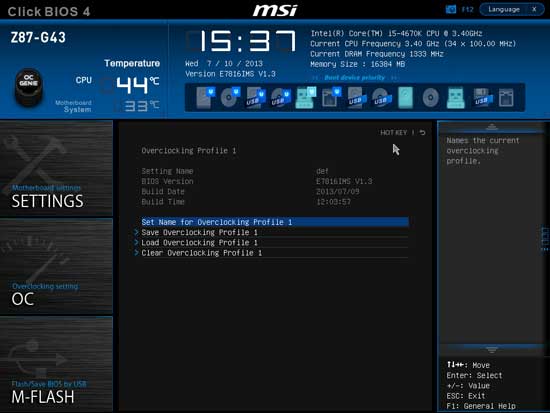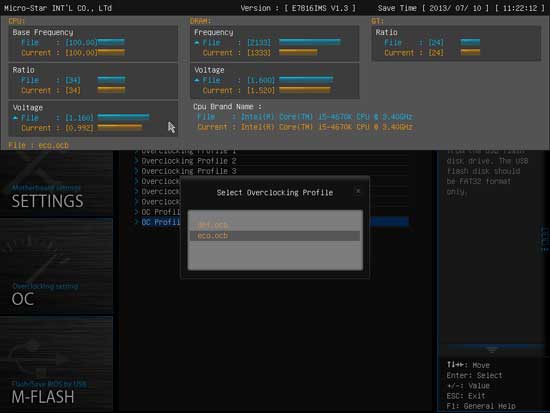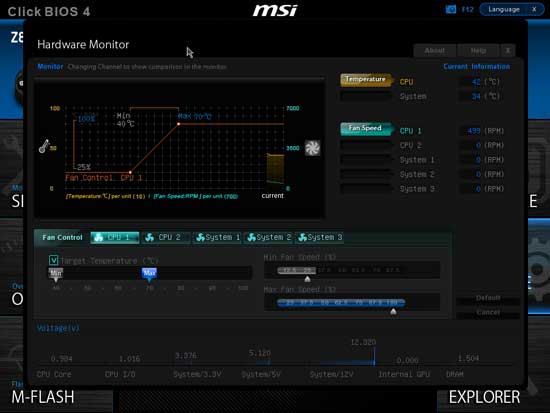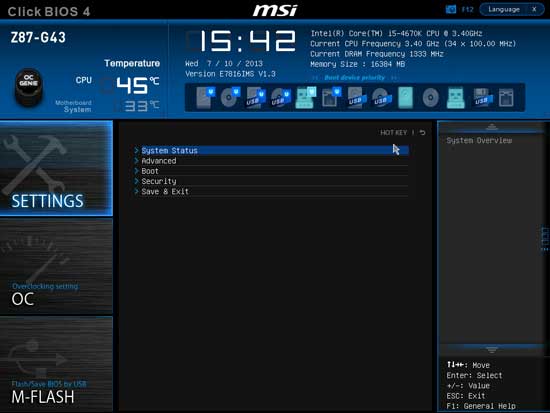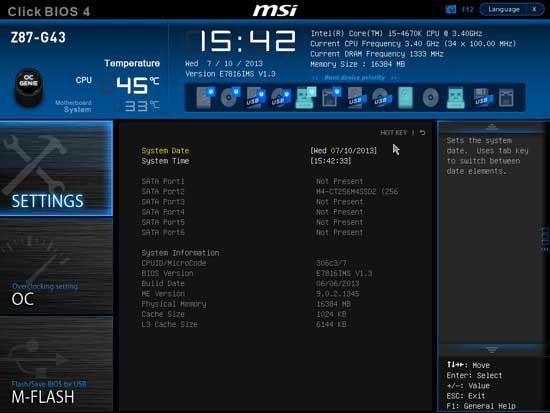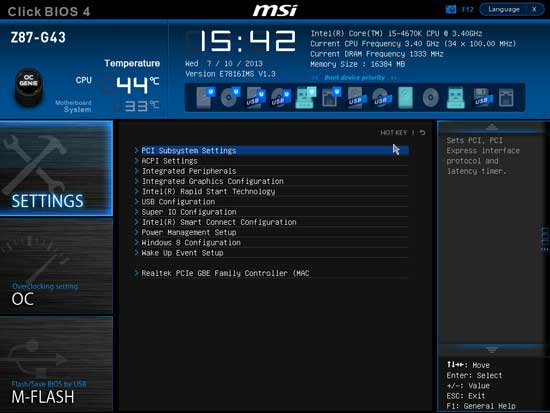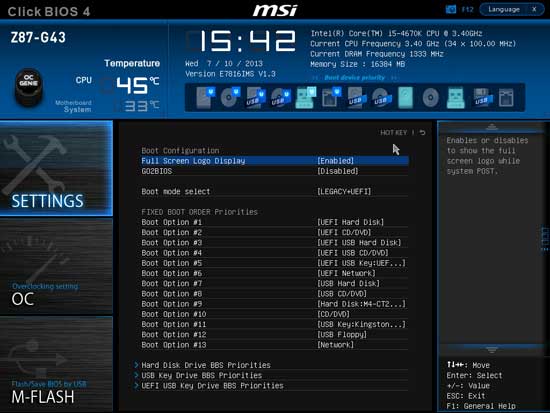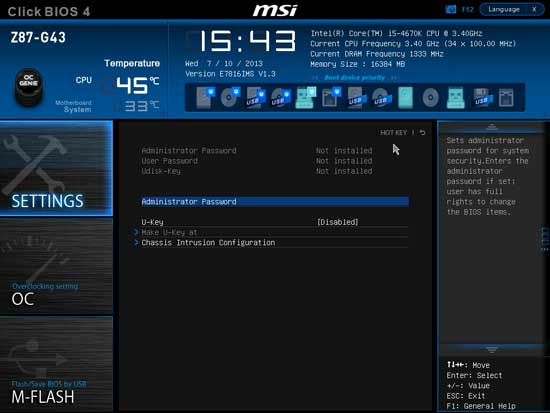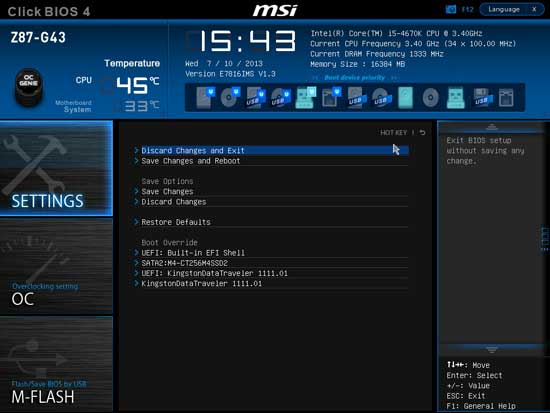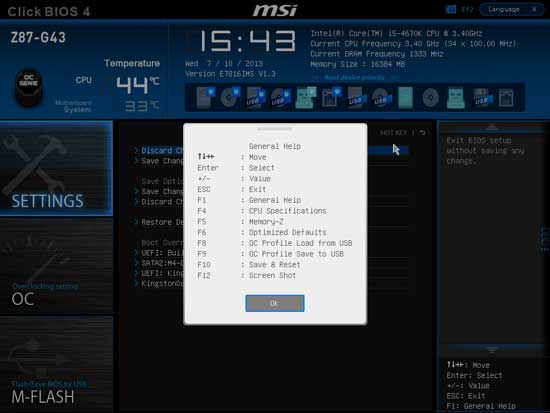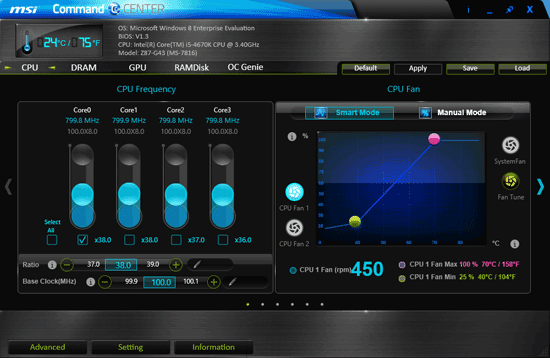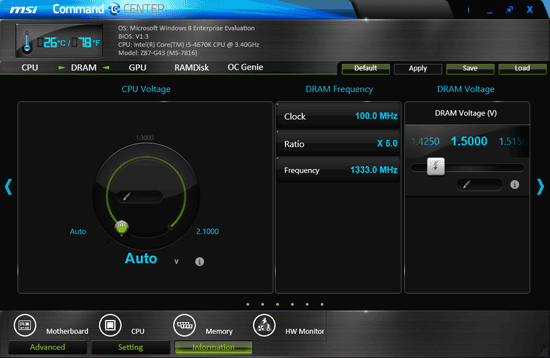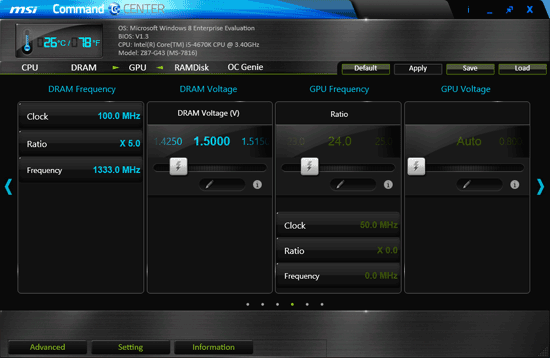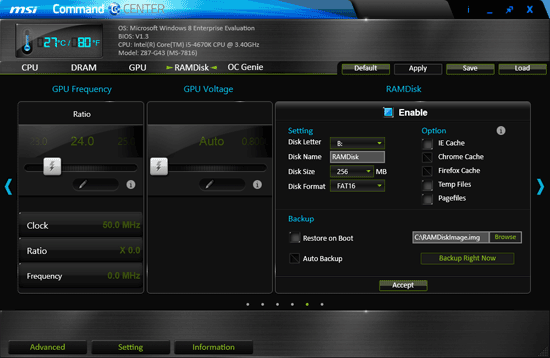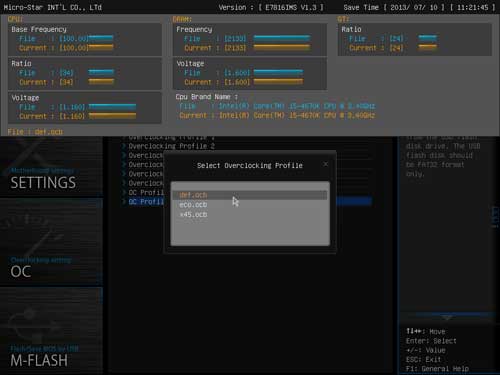Ваш город: Москва
MSI Z87-G43 — платы компании Micro-Star изменились
Предисловие
На сегодняшний день компания Micro-Star выпускает огромный спектр разнообразной продукции под маркой MSI, начиная от мелочей, наподобие USB-разветвителей и заканчивая серверами. Однако начиналось всё с производства материнских плат и до сих пор эта категория занимает немалую долю в ассортименте изделий компании. В последнее время по результатам обзоров наши оценки системных плат MSI были не слишком высоки и тому есть сразу несколько причин. Несмотря на различные меры, призванные создать впечатление, что платы компании Micro-Star наилучшим образом предназначены для разгона, напряжение на них можно было увеличивать одним-единственным способом — лишь жёстко фиксировать на заданном значении. Это закономерно приводило к неработоспособности энергосберегающих технологий, которые предполагают при отсутствии нагрузки снижение не только частоты, но и напряжения процессора, что делало невозможным энергоэффективный разгон. Вторая немаловажная причина заключалась в том, что параметры BIOS плат MSI были связаны сложными и не всегда объяснимыми зависимостями. Поэтому при изменении какой-то одной опции обязательно приходилось проверять, не поменялись ли одновременно значения других параметров, чтобы ненароком не получить режим работы системы, существенно отличающийся от желаемого.
Досконально узнать все возможности и особенности системной платы можно только по результатам длительного изучения, при использовании разнообразных комплектующих и различных программных продуктов. Наша проверка в достаточной степени кратковременна и включает лишь выяснение особенностей плат при работе с настройками по умолчанию, нюансов разгона, замеры производительности и энергопотребления. Однако, несмотря на довольно скромный и не претендующий на исчерпывающую полноту набор используемого аппаратного и программного обеспечения, нам неоднократно приходилось сталкиваться с различного рода проблемами во время тестирования плат компании Micro-Star. Мы встречали трудности при обновлении прошивки и при сохранении профилей настроек, обнаруживали беспомощность технологий восстановления микросхем BIOS, хотя даже сам факт их выхода из строя нужно уже оценивать негативно. В довершение всего пара последних протестированных плат MSI оказалась не слишком значительно, но вполне заметно медленнее, чем подобные модели других производителей. В результате становятся понятны наши нелестные оценки плат компании Micro-Star, впрочем, нужно сказать, что свои достоинства у них тоже имеются и самое бесспорное среди них — это экономичность.
Наши претензии относились к самым разным платам MSI, основанным на различных комплектах микросхем и предназначенным для разнообразных процессоров, однако к анонсу наборов логики Intel восьмой серии компания основательно подготовилась. Больше года ушло на создание новых серий материнских плат и, как говорят, они значительно отличаются от своих предшественников. Это полностью новая подсистема питания, разводка и тип используемой печатной платы, множество различных аппаратных изменений. В качестве замены знакомой многофункциональной программы «MSI Control Center» к платам теперь прилагается совершенно новая фирменная программа с похожими возможностями и даже названием — «MSI Command Center». Кроме того, вместо откровенно неудачного и вызывавшего так много нареканий «MSI Click BIOS II», пропустив по каким-то причинам следующий по порядку номер, LGA1150-платы Micro-Star стали оснащаться новым «MSI Click BIOS 4». Учитывая немалый объём нововведений, мы с нетерпением ожидали встречи с обновлёнными платами компании, чтобы провести проверку и узнать, удалось ли им избавиться от прежних проблем, не приобретя при этом новых.
В настоящий момент наша серия обзоров материнских плат, базирующихся на наборе логики Intel Z87, находится в начальной стадии. Мы взяли старт с изучения платы Asus Z87-K, затем рассмотрели плату Gigabyte GA-Z87X-D3H, а последней была протестирована плата ASRock Z87 Extreme4. Обзоры флагманских и относящихся к особым сериям плат, которые специально предназначены для любителей игр и разгона, всё ещё ждут нас впереди, а все уже известные модели вполне обыкновенные, причём они относятся к среднему или даже начальному уровню. Примерно такую же соперницу мы подобрали среди плат компании Micro-Star, выбрав для знакомства модель MSI Z87-G43. В этом обзоре мы оценим сущность и значимость произведённых изменений.
Упаковка и комплектация
Существенно изменившись внешне, коробки с новыми материнскими платами компании Micro-Star сохранили привычные принципы оформления. На лицевой стороне мы видим название модели и логотипы используемых технологий, а на обратной можно найти более подробное описание функций и возможностей, а также краткий перечень технических характеристик платы.

Открыв коробку, мы найдём упакованную в антистатический пакет плату, а под ней, отделённые структурированным листом картона, расположились прилагающиеся к ней комплектующие. Поскольку плата MSI Z87-G43 относится к моделям начального уровня, то перечень входящих в комплект аксессуаров небогат, не содержит каких-либо излишеств, а включает лишь всё необходимое для немедленного начала работы:
два Serial ATA кабеля с металлическими защёлками, один из них с двумя прямыми разъёмами, у второго один из разъёмов Г-образный, оба кабеля специально предназначены для подключения устройств SATA 6 Гбит/с;
заглушка на заднюю панель (I/O Shield);
руководство пользователя;
раскладной буклет с краткими инструкциями по сборке на нескольких языках;
DVD-диск с программным обеспечением и драйверами.

Дизайн и особенности
Покажите мне логотип новой серии материнских плат и я скажу, как зовут руководителя подразделения маркетинга. Это, конечно, шутка, но схожесть подходов производителей системных плат заставляет подозревать, что их сотрудники маркетинговых отделов постоянно переходят из одной компании в другую, проходили обучение в одних и тех же учебных заведениях или просто очень внимательно следят за действиями конкурентов. Для платы Asus Z87-K характерен комплекс инженерных решений «5X Protection», плата Gigabyte GA-Z87X-D3H использует систему технологий «Ultra Durable 5 Plus», а плата ASRock Z87 Extreme4 отличается рядом возможностей нового набора функций «A-Style». Подобный жёсткий информационный прессинг невозможно оставить без адекватного ответа и его обеспечивает технология «Military Class 4», по которой производятся LGA1150-платы компании Micro-Star. Технология предусматривает использование качественных компонентов при производстве плат, а так же ряд особенных функций «Military Class Essentials», включающих защиту от влажности, от электромагнитного излучения и статических разрядов, а также устойчивость к повышенным температурам.
Системные платы всех крупнейших производителей сегодня выпускаются на текстолите чёрного цвета. В отличие от излишне угрюмых плат ASRock и Gigabyte, его мрачность на материнской плате MSI Z87-G43 разбавлена приятным глазу синим цветом разъёмов и декоративных вставок на радиаторах.
Преобразователь питания на плате не включает большого количества фаз, но его возможностей вполне достаточно для обеспечения поддержки всех современных процессоров Intel Core четвёртого поколения, при этом греющиеся элементы накрыты довольно крупными и плотно привинченными радиаторами. Плата MSI Z87-G43 относится к моделям начального уровня, а потому не наделена способностью делить процессорные линии PCI Express и объединять видеокарты в режиме NVIDIA SLI. Внешнюю видеокарту предполагается использовать в верхнем разъёме PCI Express 3.0 x16, а второй разъём с максимальной скоростью x4 базируется на линиях PCI-E 2.0, которые предоставляет набор логики. Оба разъёма можно использовать для совместной работы видеокарт в режиме AMD CrossFireX, а помимо них для карт расширения предназначено два разъёма PCI Express 2.0 x1 и целых три PCI.
Набор логики Intel Z87 обеспечивает плату шестью портами SATA 6 Гбит/с, из них на плате два разъёма установлены вертикально, а оставшиеся четыре направлены в сторону, что позволяет выбирать наиболее удобный способ подключения кабелей. Дополнительных контроллеров, обеспечивающих добавочные порты SATA, eSATA, USB или FireWire (IEEE 1394), на плате не используется. Из шести портов USB 3.0, поддержка которых заложена в наборе микросхем, реализовано четыре. Два порта позволяет вывести один внутренний разъём, а на задней панели находятся ещё два порта.

Полный перечень разъёмов задней панели платы выглядит следующим образом:
универсальный разъём PS/2 для подключения клавиатуры или мышки;
шесть портов USB 2.0, а ещё четыре можно подключить к двум внутренним разъёмам на плате;
видеовыходы D-Sub, DVI-D, HDMI;
разъём локальной сети (сетевой адаптер построен на гигабитном контроллере Realtek RTL8111E);
два порта USB 3.0 (разъёмы синего цвета) появились благодаря возможностям набора логики Intel Z87, а ещё два дополнительных порта USB 3.0 можно вывести с помощью одного внутреннего разъёма;
шесть аналоговых звуковых разъёмов, работу которых обеспечивает восьмиканальный кодек Realtek ALC892.
Далеко не все отличия одной платы от другой видны невооружённым взглядом. К примеру, платы компании Micro-Star теперь делаются на текстолите из туго сплетённых волокон, а количество слоёв можно посчитать по количеству квадратиков в левом нижнем углу платы, для этой модели оно равно четырём. Если же мы посмотрим в правый нижний угол, то заметим одну из небольших недоработок. Надпись прямо внутри крайнего разъёма слева на фотографии позволяет безошибочно определить один из пары внутренних USB 2.0, но для чего нужны остальные три разъёма?

Логично предположить, что какие-то из них предназначены для вывода индикаторов и кнопок на корпус компьютера, но какие именно и как их подключать? Обычно на текстолит неподалёку наносятся поясняющие надписи, но на этот раз их обнаружить не удалось. В комплект плат компании Micro-Star нередко входит комплект переходников «M-Connector», включающий два модуля с подписанными контактами для облегчения подключения кнопок и индикаторов передней панели системного блока, но плата MSI Z87-G43 относится к моделям начального уровня и такого набора к ней не прилагается. Нужные сведения о порядке подключения контактов к двум крайним справа разъёмам JFP1 и JFP2 можно обнаружить лишь в руководстве, однако даже там не нашлось информации об одном из разъёмов, обозначенном на плате как JSPI1, на схеме он просто отсутствует.
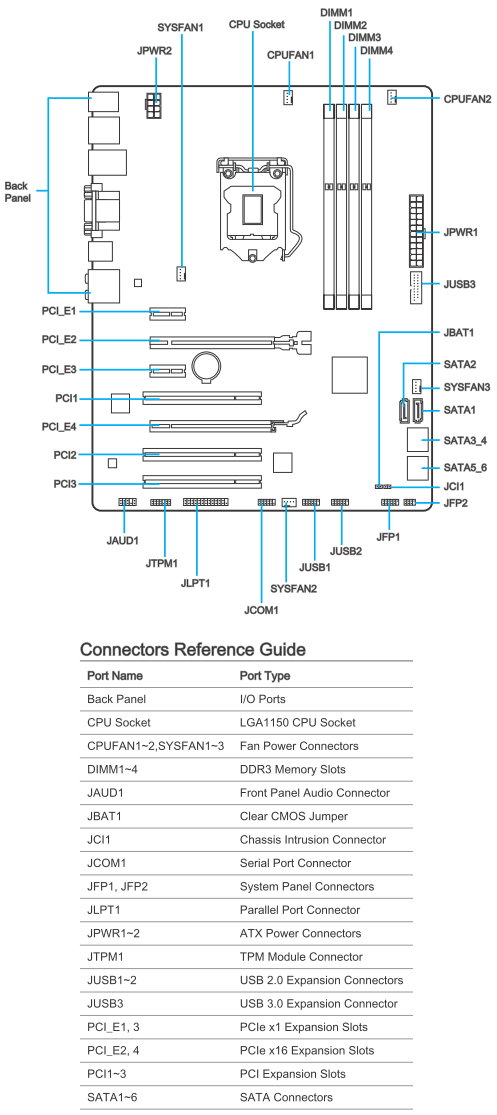
Схема позволяет заметить ещё несколько особенностей материнской платы MSI Z87-G43. Например, как и на платах некоторых других производителей, для подключения процессорных вентиляторов теперь предназначено сразу два разъёма, а всего вентиляторных разъёмов пять и все они четырёхконтактные. Последовательные COM-порты уже давно не являются обязательным компонентом системных плат, но на этот раз помимо него мы видим уже совсем редкий параллельный LPT-порт. Характерных для современных плат дополнительных возможностей, таких как кнопки, индикатор POST-кодов или контрольные точки для замера напряжений вручную на MSI Z87-G43 нет. Это нельзя расценивать как недостаток, даже наоборот, поскольку модель относится к платам начального уровня, а потому избыточные возможности и излишества лишь неоправданно повысили бы её цену.
Все основные технические характеристики материнской платы MSI Z87-G43 мы скомпоновали в единую таблицу, а щёлкнув по ней, можно открыть сводную сравнительную таблицу со спецификациями протестированных ранее моделей, плат Asus Z87-K, ASRock Z87 Extreme4 и Gigabyte GA-Z87X-D3H.
Возможности BIOS
Основная масса наших претензий к прежним платам компании Micro-Star была как-то связана с BIOS, либо прямо относилась к его возможностям, принципам организации и работы. Поэтому мы буквально с замиранием сердца готовились увидеть новый «MSI Click BIOS 4», но были сильно удивлены и отчасти даже разочарованы тем, что внешне он оказался очень похож на старый «MSI Click BIOS II».
В верхней части стартового экрана находится информационная панель, где можно увидеть текущую дату и время, температуру процессора и платы, но в BIOS заходят обычно совсем не для этого, а поменять дату или время можно, но не здесь. Помимо того, нам сообщают базовые сведения о системе: название модели платы и версию BIOS, базовую частоту и коэффициент умножения процессора, а также суммарный объём и частоту работы памяти. Эта информация тоже не является значимой, её нетрудно было увидеть без входа в BIOS, достаточно лишь отключить загрузочную картинку при старте платы. Центральная часть экрана предназначена для отображения параметров BIOS, но сейчас её полностью занимает логотип технологии «Military Class 4», а слева и справа находятся иконки основных разделов.
Можно напомнить, что на сегодняшний день самая актуальная тенденция заключается в предоставлении пользователю возможности осуществлять настройку внешнего вида BIOS и группировать наиболее часто используемые параметры. Было бы гораздо лучше, если вместо не раз уже виденного логотипа разработчики компании Micro-Star смогли отвести центральную часть стартового экрана BIOS под пользовательские настройки. В предлагаемом же варианте пока получается, что стартовый экран по-прежнему почти бесполезен. Сообщаемая им информация неэксклюзивна и в основном дублирует уже известные нам сведения. В правом верхнем углу из ниспадающего меню мы можем выбрать язык интерфейса, кнопка «OC Genie» слева позволит автоматически разогнать систему, а ещё можно задать порядок опроса загрузочных устройств при старте платы. Для этого достаточно перетянуть их иконки в ряду мышкой, схематичные изображения активных в данный момент устройств подсвечиваются. Кроме этих трёх возможностей стартовый экран больше ничего не позволяет изменить, для дальнейших действий необходимо переместиться в один из основных разделов BIOS.
Как и раньше, первым по порядку идёт раздел «Settings», однако мы сразу заглянем в следующий. Раздел «OC» — один из самых масштабных по количеству параметров. Здесь собраны почти все опции, необходимые для тонкой настройки производительности и для разгона, целый ряд информационных параметров сообщает текущие сведения о характеристиках работы системы.
Сразу можно заметить, что в новый «MSI Click BIOS 4» вернулась исчезнувшая ранее система помощи и подсказок. При выделении какого-либо из параметров BIOS на панели справа теперь сообщается контекстная информация о его предназначении и диапазоне изменения. При этом, если подвести курсор мышки вплотную к правому краю экрана, то опять вернутся спрятавшиеся было иконки разделов и в них моментально можно переместиться при необходимости.
Немного жаль, что исчез подраздел «My OC Genie», который давал возможность частичной пользовательской настройки одноимённой функции автоматического разгона, позволяя задать желаемые значения некоторых параметров. Зато можно порадоваться, что напряжение на процессоре теперь можно не только жёстко фиксировать, но и добавлять нужное значение к номинальному, как на большинстве плат других производителей.
Чтобы чрезмерно не загромождать и без того немаленький раздел «OC», часть параметров выносится на отдельные страницы. В частности, в отдельном подразделе меняются тайминги памяти, которые могут быть одинаковыми или различными для каждого из каналов памяти.
Новый подраздел «DRAM Training Configuration» позволяет выбрать необходимые опции.
На отдельную страницу «DigitALL Power» вынесены настройки, относящиеся к цифровой системе питания процессора.
Два следующих подраздела «CPU Specifications» и «Memory-Z» являются чисто информационными. В первом нам сообщают базовые сведения об установленном процессоре.
При желании можно заглянуть дальше и ознакомиться с перечнем поддерживаемых процессором технологий.
Схожим образом реализована работа подраздела «Memory-Z». При входе мы видим информацию, зашитую в SPD модулей памяти. Именно эти настройки применяются платами по умолчанию.
Однако реальные возможности модулей отражены в профиле «X.M.P.» и с ними тоже можно ознакомиться.
В подразделе «CPU Features» мы управляем коэффициентами умножения процессора, допустимыми пределами потребления и различными процессорными технологиями. Этот весьма важный подраздел оказался на последнем месте, однако обратиться к его возможностям нетрудно, поскольку все параметры раздела «OC» замкнуты в цикл. До последних параметров и подразделов не обязательно долго добираться, много раз нажимая клавишу со стрелкой вниз, можно нажать вверх и сразу оказаться в нужном месте.
Входящая ранее в раздел «OC» страница «M-Flash» теперь превратилась в один из основных разделов. Мы можем на пробу загрузиться с образа BIOS, находящегося на USB-накопителе, можем сохранить текущую версию прошивки или обновить её. Минус в том, что образы не только сохраняются в корневом разделе накопителя, там они должны находиться и для обновления, какой-либо файловый менеджер отсутствует, файловая система NTFS не поддерживается, накопитель должен быть отформатирован в системах FAT или FAT32.
Ранее мы никогда не пытались загрузиться с образа BIOS, находящегося на USB-накопителе, просто такой необходимости не возникало. Однако, решив попробовать на этот раз, мы получили сообщение об ошибке.
Замеченное не так давно усложнение процедуры обновления прошивок материнских плат компании Micro-Star пока осталось без изменений. Раньше имелся единственный параметр, предлагавший выбрать файл с прошивкой для обновления BIOS, теперь к нему добавился второй, который предусматривает одновременное обновление BIOS и ME — Intel Management Engine. В итоге пользователь останавливается в растерянности, поскольку не знает, какую опцию нужно выбирать и в каких именно случаях. Впрочем, нам обещали, что скоро всё будет переделано и опять останется только один единственный параметр для обновления прошивки.
Следующий раздел «OC Profile» тоже ранее был лишь отдельной страницей в разделе «OC», а теперь обрёл долгожданную самостоятельность. Он позволяет запомнить шесть полных профилей настроек BIOS, имеется возможность сохранения и загрузки настроек с внешних накопителей. Не очень удобно, что по-прежнему сразу не видно, какие из профилей используются.
Однако сами принципы работы с профилями никаких замечаний не вызывают. Автоматически запоминается дата и время создания профиля, к какой версии BIOS он относится. Самостоятельно можно задать напоминающее о содержимом название, при необходимости профиль можно стереть из памяти.
Одной из заранее анонсированных и наиболее ожидаемых новых возможностей «MSI Click BIOS 4» являлась функция сравнения профилей настроек «OC Profile Preview». Оказалось, что она позволяет сравнивать по нескольким показателям текущие настройки BIOS и профиль, сохранённый на внешнем носителе. Подробнее мы расскажем об этой функции в главе обзора, посвящённой особенностям работы платы.
Раздел «Hardware Monitor» ранее был запрятан в глубинах раздела «Settings», но теперь справедливо вынесен наружу. Он полностью преобразился, вместо привычного набора текстовых параметров мы, прежде всего, замечаем график, на котором отображена зависимость скорости вращения первого процессорного вентилятора от температуры. От правого края по графику начинают появляться и ползти влево линии жёлтого и малахитового цветов. Поскольку правее графика жёлтым обозначена температура процессора, а зелёным скорость вращения его вентилятора, то можно догадаться, что это визуальное отображение изменения этих параметров. Под графиком находится панель «Fan Control», позволяющая настроить зависимость скорости вращения выбранного вентилятора от температуры. Передвигая ползунки, можно задать минимальные и максимальные значения температуры, а также соответствующую им скорость вращения. Сделанные изменения немедленно отразятся на графике. Убрав галочку «Target Temperature», можно отказаться от динамической регулировки и зафиксировать количество оборотов на постоянном значении. В самом низу экрана находится информационная панель, сообщающая значения важнейших напряжений.
К сожалению, ни один из двух разъёмов для процессорных вентиляторов не в состоянии управлять их скоростью вращения при трёхконтактном подключении, снижать количество оборотов трёхконтактных вентиляторов могут лишь системные разъёмы. Кроме того, цвета предусмотрительно подобраны неброские, но освоиться в новом разделе «Hardware Monitor» удаётся далеко не сразу. Заметно отвлекают и мешают восприятию информации выглядывающие по краям окна следы предыдущего экрана BIOS. Было бы гораздо лучше, если бы окно раздела распахивалось на весь экран, полностью скрывая предыдущий. Ещё было бы неплохо дать пользователю возможность отказаться от графического и вернуться к текстовому виду вывода и изменения параметров.
Следующий новый раздел «Board Explorer» является полным аналогом подраздела «System Browser», который мы впервые увидели в BIOS материнских плат компании ASRock. Он представляет собой схематичное, но довольно точное изображение самой материнской платы. Если навестись на какой-либо из элементов, то можно получить информацию о нём. Как и в разделе «Hardware Monitor», по краям окна видны отвлекающие элементы предыдущего экрана.
Теперь пора заглянуть в пропущенный нами ранее самый первый раздел «Settings», который включает сразу несколько подразделов.
Подраздел «System Status» — это, по сути, тот самый стартовый экран, который встречал нас при входе в обычный BIOS, он сообщает базовые сведения о системе.
Не вызывает удивления и набор возможностей подраздела «Advanced», они тоже перекочевали почти в неизменном виде из обычного BIOS. Здесь же включаются и настраиваются специфические для набора логики технологии, такие как «Intel Rapid Start» и «Intel Smart Connect». На странице «Windows 8 Configuration» можно включить поддержку свойственного для этой операционной системы режима загрузки и ускорить время прохождения стартовой процедуры.
Подраздел «Boot» позволит задать порядок опроса загрузочных устройств и ряд других опций, применяемых при старте.
Один из основных разделов «Security» теперь превратился лишь в отдельную страничку подраздела «Advanced». Здесь мы не только задаём пароли, ограничивающие доступ к системе, как на других платах. Имеется интересная характерная способность плат компании Micro-Star назначать в качестве ключа доступа обычный USB-накопитель.
Возможности подраздела «Save & Exit» очевидны и в дополнительных комментариях не нуждаются.
В любой момент и в любом разделе можно нажать клавишу «F1», выводящую базовую справочную информацию. Жаль, что до сих пор так и не реализована «горячая» клавиша для отказа от сделанных изменений и возврата к предыдущим значениям параметров. Её вполне можно было бы назначить на свободную клавишу «F7», ведь соответствующий параметр «Discard Changes» в подразделе «Save & Exit» имеется.
В целом изменения, замеченные в новом «MSI Click BIOS 4», можно оценить положительно. Со стартового экрана исчез раздел «ECO», в котором дублировались параметры, управляющие процессорными энергосберегающими технологиями, а также информационные параметры, сообщающие текущие значения напряжений. Удалён почти не используемый раздел «Browser», который для работы требовал установки операционной системы «Winki 3», как и ряд программ раздела «Utilities». Вместо них появились гораздо более востребованные разделы «M-Flash» для обновления прошивок и «OC Profile» для сохранения и восстановления профилей настроек BIOS. Нечасто используемый раздел «Security» теперь превратился в отдельную страницу раздела «Settings», где ему самое место. Вернулась контекстная справка по параметрам BIOS, появился новый подраздел «DRAM Training Configuration», а способности материнских плат компании Micro-Star по изменению напряжения на процессоре наконец-то сравнялись с возможностями плат большинства других производителей. Новый раздел «Board Explorer» мы оцениваем нейтрально. Есть он — хорошо, не будет его — никто сильно не расстроится.
К сожалению, без недостатков тоже не обошлось. Вывод раздела «Hardware Monitor» из глубин BIOS на стартовый экран — это тоже очень полезное изменение, но сам раздел оставляет скорее негативное впечатление. Он сложен, неинтуитивен, вместо того, чтобы быстро задать необходимые значения параметров и выйти, требуется определённое время, чтобы разобраться с его возможностями, а это недостаток. Функциональность стартового экрана осталась на зачаточном уровне, возможностей по пользовательской настройке внешнего вида и группировке параметров не появилось, функция сравнения профилей настроек «OC Profile Preview», как мы далее объясним, оказалась бесполезна. По-прежнему не хватает определённости в значениях некоторых параметров BIOS, не всегда можно однозначно включить или отключить опцию. Порой приходится оставлять значение «Auto» и надеяться, что плата сама догадается, что нам нужно и как следует правильно поступить. Положительные изменения несомненны, но их масштаб разочаровывает. Перед нами все тот же, но исправленный «MSI Click BIOS II», он по праву и вполне заслуженно мог бы называться «MSI Click BIOS 2.1», но двукратное увеличение номера версии выглядит чрезмерным и неоправданным, лишь заставляет сожалеть о несбывшихся надеждах.
Фирменное программное обеспечение
Комплект программ, которые компания Micro-Star предлагает скачать и использовать совместно с материнскими платами MSI, довольно обширен. Он включает ряд фирменных утилит, таких как «MSI Live Update 5» для обновления прошивок, драйверов и программ или «Super Charger» для быстрой подзарядки мобильных устройств. Кроме того, утилита «Sound Blaster Cinema» поможет в настройке звуковых эффектов, программа «Network Genie» позволит снизить сетевые задержки, а «Intel Extreme Tuning Utility» предназначена для контроля за параметрами работы системы и для их изменения. Большинство этих программ нам уже знакомы, мы же сегодня рассмотрим несколько новых.
Не слишком удачно выбрано имя для программы «Super RAID». Результаты поиска по названию, прежде всего, выдают информацию про одноимённую технологию, используемую в ноутбуках MSI. На самом же деле, как и программа аналогичного назначения «EZ Setup» для плат Gigabyte, она всего лишь призвана ускорить и упростить включение технологий «Intel Rapid Start», «Intel Smart Response» и «Intel Smart Connect».
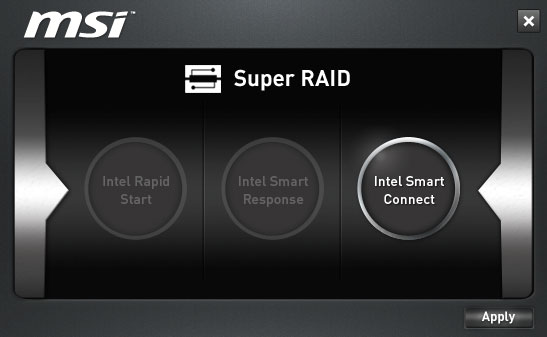
Понравилась маленькая утилитка «Fast Boot». Подобно программам «Asus Boot Setting» для плат компании ASUSTeK или «Restart to UEFI» для плат ASRock, после выбора опции «GO2BIOS» она помогает при перезагрузке сразу войти в BIOS, больше не требуя нажатия каких-либо дополнительных клавиш для этого. Однако важно, что кроме того, она позволяет включить режим быстрой загрузки «Fast Boot».
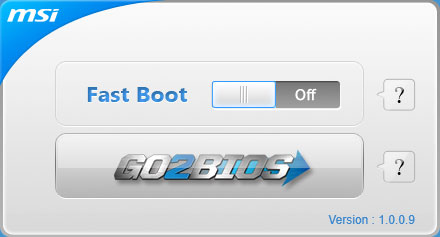
Некоторые энтузиасты, которые самостоятельно собирают себе компьютеры, сами их настраивают и разгоняют, почему-то полагают, что примерно так же поступают и все остальные. Они никак не могут поверить, что подавляющее большинство пользователей всем этим не занимается. В лучшем случае обычный пользователь заходит в BIOS, выбирает параметр «Load Optimal Defaults», который загружает всего лишь работоспособный, но совсем не оптимальный набор значений, а больше ничего многие не меняют и не настраивают. Даже частота памяти нередко остаётся минимально возможной, не говоря уже о тонкой настройке её таймингов или каких-либо других параметров, влияющих на производительность, удобство работы или что-либо ещё.
В качестве примера можно вспомнить, что на платах компании ASUSTeK появилась функция «Fast Boot» для ускорения загрузки, причём она была включена по умолчанию. Первый старт системы проходил с нормальной скоростью, но затем загрузка ускорялась настолько, что очень сложно было успеть нажать клавишу для входа в BIOS. Чтобы избавиться от этой проблемы, достаточно было отключить функцию «Fast Boot» или воспользоваться утилитой «Asus Boot Setting», но их ведь нужно ещё найти. Всё это привело к тому, что форумы и служба поддержки оказались завалены жалобами пользователей на то, что невозможно войти в BIOS. В результате теперь к каждой плате Asus прилагается специальная брошюра «Exclusive Boot Features», рассказывающая о функциях «Fast Boot», «Asus Boot Setting», «Direct BIOS Access» и «Windows 8 BIOS Boot Settings». Книжечка маленькая, но умножив её стоимость на миллионы выпускаемых материнских плат, можно понять, насколько существенными оказались финансовые потери от такого вроде бы благого, но непродуманного шага, как включение функции «Fast Boot». Мало того, но руководства ведь никто не читает, поэтому наверняка до сих пор техподдержка непродуктивно тратит время на объяснения, как можно войти в BIOS платы Asus, вместо того, чтобы решать действительно серьёзные проблемы. Помимо финансовых издержек нельзя не учитывать и потерю имиджа компании ASUSTeK, платы которой почти всегда были на высоте, а теперь вдруг стали «неправильно» включаться.
В BIOS материнских плат компаний ASRock, Gigabyte и MSI теперь тоже есть ускоряющие загрузку функции, но они, к счастью, по умолчанию отключены. Это гарантирует отсутствие проблем со входом в BIOS, но, вместе с тем, означает, что большинство пользователей просто не будет применять эти возможности. На плате MSI Z87-G43 необходимо зайти в BIOS, там выбрать раздел «Settings», в нём перейти в подраздел «Advanced», среди перечня найти страницу «Windows 8 Configuration», где и включить ускорение загрузки. На самом деле, это лишь описание выглядит излишне сложным, все действия выполняются за несколько секунд, но большинство этих нескольких элементарных шагов не сделает. В связи с этим, очень правильно, что крохотная утилита «Fast Boot» для плат компании Micro-Star не только помогает войти в BIOS, но и позволяет включить саму функцию ускорения загрузки. Это её заметное достоинство, ведь иначе действительно удобная и полезная способность использоваться почти не будет. Программа «Restart to UEFI» для плат ASRock такого вообще не умеет, а утилита «Asus Boot Setting» хоть и может включать или отключать ускорение старта, но эта возможность спрятана в настройках.
Наиболее существенным изменением в фирменном программном обеспечении материнских плат компании Micro-Star является замена прежней многофункциональной программы «MSI Control Center» на новую программу с похожими возможностями и даже названием — «MSI Command Center». Информационная панель наверху сообщает температуру, а также набор базовых сведений об операционной системе, версии BIOS, названии процессора и материнской платы. Ниже находится линейка, позволяющая переключиться на другие окна программы, а также вернуться к стандартным значениям, применить сделанные изменения, запомнить или загрузить сохранённый ранее профиль настроек. Стартовая вкладка «CPU» предназначена для контроля и изменения параметров, относящихся к процессору.
Диаграмма слева отображает текущую частоту и коэффициенты умножения ядер процессора, их, как и базовую частоту, можно изменить. Справа графически представлена зависимость скорости вращения первого процессорного вентилятора от температуры. Её можно поменять самостоятельно, можно воспользоваться автоматической калибровкой при выборе опции «Fan Tune», либо можно оказаться от регулировки и зафиксировать скорость вращения на постоянном значении. Аналогичным образом производится настройка второго процессорного вентилятора и системных вентиляторов, но в последнем случае появится отдельное всплывающее окно.
В самом низу экрана программы «MSI Command Center» можно заметить ещё три кнопки, при нажатии на «Advanced» на панель медленно выползут схематичные эмблемки с поясняющими подписями.

При щелчке по значку «Voltage» появится окно, позволяющее менять напряжения, иконка «Fan» выведет уже виденное нами окошко с настройками вентиляторов, значок «DRAM» поможет поменять тайминги памяти.
Кнопка «Setting» на нижней панели покажет два других значка.
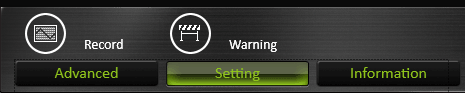
Иконка «Record» выведет очередное всплывающее окно, в котором можно отметить интересующие напряжения, скорость вращения вентиляторов, температуру и необходимую частоту обновления этих параметров, после чего их показатели будут записываться, а за изменениями можно будет наблюдать на строящемся графике. Кнопка «Warning» покажет окошко, где можно задать допустимые пределы изменения параметров, таких как напряжения, температура и скорость вентиляторов.
Неудивительно, что самой информативной оказалась кнопка «Information», она выводит сразу четыре иконки.

Как нетрудно догадаться, нажатие эмблемок «Motherboard», «CPU», «Memory» или «HW Monitor» покажет всплывающие окна с соответствующей информацией.
Разобравшись с возможностями стартового экрана «CPU» программы «MSI Command Center», мы переходим на следующую вкладку «DRAM» и удивляемся. В глаза сразу бросается крупный регулятор, почему-то позволяющий менять напряжение на процессоре, а лишь потом замечаешь два небольших окошка справа с настройками частоты и напряжения памяти.
Кстати, переключаться между вкладками ещё можно с помощью синих стрелок по бокам окна программы. Где вы находитесь в данный момент, визуально подскажет линейка точек внизу, активное окно обозначает зелёная точка. Только немного смущает, что вкладок пять, а точек шесть.
Перебравшись на вкладку «GPU», мы уже подготовлены и воспринимаем как должное, что первую половину экрана занимают уже виденные нами ранее настройки для памяти, а лишь затем следуют окошки с параметрами для изменения частоты и напряжения встроенного в процессор графического ядра.
Вкладка «RAMDisk» по уже установившейся традиции первым делом покажет окна для настройки интегрированной графики, а также позволит создать виртуальный накопитель, используя часть оперативной памяти. Как и функция «XFast RAM» у материнских плат компании ASRock, она позволит ускорить отзывчивость системы за счёт переноса кеширующих файлов в более быструю по сравнению с традиционными накопителями оперативную память. Виртуальный диск можно использовать и как обычный, его содержимое не потеряется при выключении, оно может сохраняться в виде образа на накопителе и восстанавливаться при последующем старте.
Вкладка «OC Genie» предназначена для автоматического разгона системы с помощью одноимённой технологии. Позже мы расскажем, как она работает и что получается в итоге.
Ещё нужно сказать, что значки в правом верхнем углу окна программы «MSI Command Center» позволяют узнать версию утилиты, свернуть или закрыть окно. А ещё можно сократить её до маленького информационного окошка.
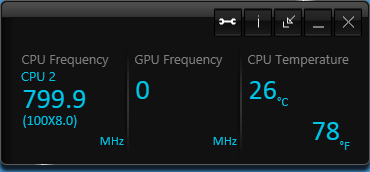
Интуитивно понятная иконка с изображением гаечного ключа выведет дополнительную панель с настройками, где можно выбрать, какие именно параметры будут показываться.
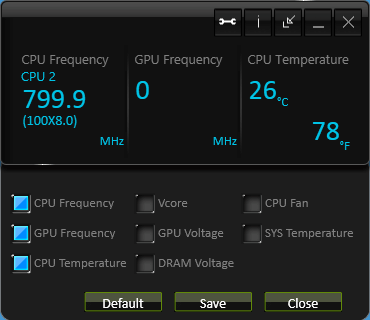
После знакомства с возможностями программы «MSI Command Center» возникло устойчивое убеждение, что ими мало кто будет пользоваться. Мешает непродуманность интерфейса, избыточное количество дублирующихся параметров и бесчисленные раздражающие всплывающие окна.
Поскольку на всех экранах, кроме первого и последнего, половину площади занимает повторение предыдущей информации, то размер окна программы вполне можно было бы уменьшить примерно вдвое. Первый экран разделить на две отдельные вкладки — «CPU» и «Fan». Последний экран «OC Genie» можно смело вообще удалить, поскольку отдельная вкладка для одной-единственной кнопки вообще не нужна. Кнопку вполне можно было бы разместить на верхней панели, примерно так, как это сделано в BIOS. В результате мы бы получили вдвое более компактное окно программы, содержимое которого можно охватить одним взглядом, а потому легче воспринимать информацию. Программа имела бы всего пять вкладок, причём содержимое каждой из них полностью соответствовало своему названию, что позволило бы избавиться от назойливых повторений. Это всего лишь первые пришедшие на ум возможные изменения, а грамотный профессиональный дизайнер интерфейсов наверняка предложил бы ещё несколько вариантов, а также придумал, как избавиться совсем или хотя бы ограничить количество всплывающих окон.
Конфигурация тестовой системы
Все эксперименты проводились на тестовой системе, включающей следующий набор компонентов:
Материнская плата — MSI Z87-G43, MS-7816 (LGA1150, Intel Z87, версия BIOS V1.3);
Процессор — Intel Core i5-4670K (3.6-3.8 ГГц, 4 ядра, Haswell, 22 нм, 84 Вт, LGA1150);
Память — 2 x 8 ГБ DDR3 SDRAM G.SKILL TridentX F3-2133C9Q-32GTX, (2133 МГц, 9-11-11-31-2N, напряжение питания 1,6 В);
Видеокарта — Gigabyte GV-R797OC-3GD (AMD Radeon HD 7970, Tahiti, 28 нм, 1000/5500 МГц, 384-битная GDDR5 3072 МБ);
Дисковая подсистема —Crucial m4 SSD (CT256M4SSD2, 256 ГБ, SATA 6 Гбит/с);
Система охлаждения — Scythe Mugen 3 Revision B (SCMG-3100);
Термопаста — ARCTIC MX-2;
Блок питания — Enhance EPS-1280GA, 800 Вт;
Корпус — открытый тестовый стенд на базе корпуса Antec Skeleton.
В качестве операционной системы использовалась Microsoft Windows 8 Enterprise 64 бит (Microsoft Windows, Version 6.2, Build 9200), комплект драйверов для набора микросхем Intel Chipset Device Software 9.4.0.1017, драйвер видеокарты — AMD Catalyst 13.4.
Особенности работы и разгона
При старте материнская плата MSI Z87-G43 покажет загрузочную картинку, визуально очень напоминающую оформление лицевой стороны коробки с платой. Обратите внимание, что на полоске внизу не забыли напомнить назначение некоторых активных «горячих» клавиш, хотя клавиша «Tab», отключающая саму картинку, почему-то не указана.
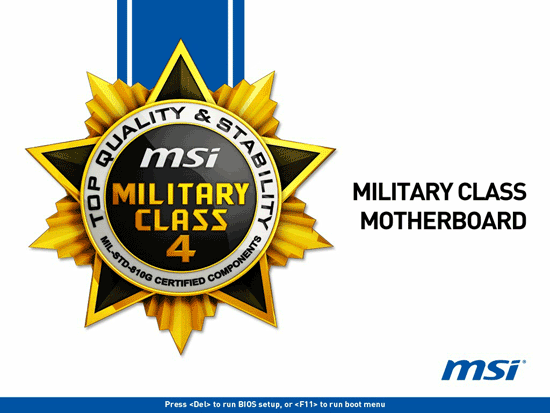
Кроме того, даже если отключить вывод загрузочной картинки в BIOS или с помощью клавиши «Tab», то напоминание об этой паре клавиш по-прежнему можно будет увидеть внизу экрана. Сверху же по мере прохождения стартовой процедуры выводится достоверная информация о модели платы и версии BIOS, частоте работы оперативной памяти и её суммарном объёме, сведения о подключённых USB-устройствах и накопителях. Верно указывается и название используемого процессора, но его текущая частота работы далеко не всегда соответствует действительности. В качестве ориентира используется значение параметра «Adjust CPU Ratio» в разделе «OC» BIOS, между тем, реальная частота работы процессора будет выше, благодаря технологии «Intel Turbo Boost». Кроме того, при разгоне мы можем изменить коэффициенты умножения ядер процессора в подразделе «CPU Features», а это тоже никак не учитывается.
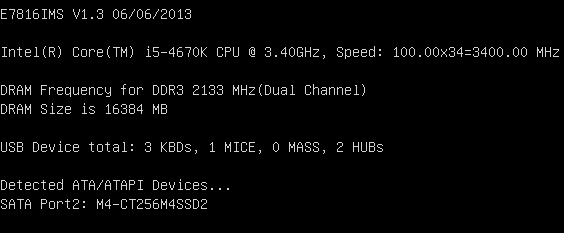
После загрузки операционной системы обнаружилось, что режим работы процессора не соответствует штатному. При любом уровне нагрузки его коэффициент умножения повышался до максимально возможного значения, изначально предусмотренного технологией «Intel Turbo Boost» лишь для однопоточной нагрузки. Для нашего процессора это означает повышение частоты до 3,8 ГГц, вместо динамического изменения в интервале от 3,6 до 3,8 ГГц. Впрочем, для возврата к номинальным условиям работы достаточно отключить в BIOS параметр «Enhanced Turbo», который и являлся виновником нарушений, работая при установленном по умолчанию значении «Auto».
Ранее мы уже упоминали, что одним из характерных достоинств плат компании Micro-Star являлась их экономичность и, как мы увидим в соответствующий главе обзора, это преимущество у новых моделей сохранилось. Однако, если вручную изменить с «Auto» на «Enabled» значения всех имеющих отношение к энергосберегающим технологиям параметров подраздела «CPU Features» в BIOS, то суммарное энергопотребление системы заметно уменьшится. Иными словами, далеко не все энергосберегающие технологии работают в полную силу с настройками по умолчанию. К сожалению, подобный недостаток мы наблюдали у всех протестированных LGA1150-плат любых производителей, а параметр «C1E Support» у плат MSI обычно вообще почему-то всегда выключен.
Прежде чем начинать собственные эксперименты по настройке и разгону системы, мы решили проверить автоматическую технологию разгона «OC Tuner». При нажатии на одноимённую кнопку в BIOS или в программе «MSI Command Center» система будет перезагружена и автоматически разогнана. Для оперативной памяти был использован имеющийся у модулей профиль «X.M.P.», в результате чего была повышена до 2133 МГц частота её работы и изменены тайминги. Это очень правильный шаг, поскольку для максимальной эффективности разгон системы должен быть комплексным, но про память отдельные производители нередко забывают. Что касается частоты процессора, то она была увеличена до 4,0 ГГц. Не слишком много, но такое относительно невысокое значение почти гарантирует, что практически любой процессор с любой системой охлаждения будет способен стабильно работать в таком режиме. К сожалению, при отсутствии нагрузки коэффициент умножения процессора не снижался, а это уже неправильно.
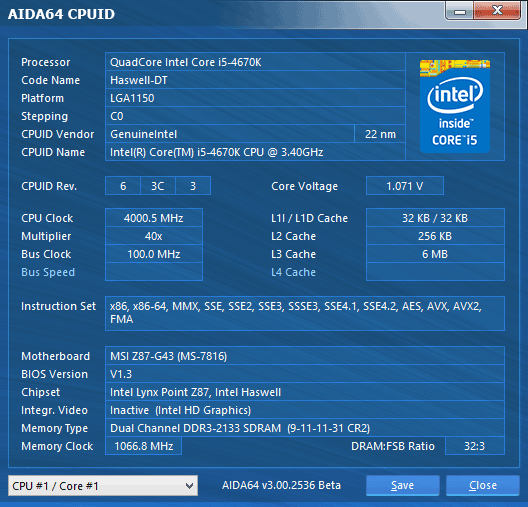
Раньше в BIOS материнских плат компании Micro-Star была отдельная страничка «My OC Genie», которая давала возможность частичной пользовательской настройки некоторых параметров функции автоматического разгона, позволяя задавать желаемые значения. Сейчас такой возможности нет, а при старте платы с включённой технологией автоматического разгона «OC Tuner» нас предупреждают о нежелательности внесения каких-либо изменений в настройки, связанные с разгоном.

Мы всё же решили рискнуть и попробовать самостоятельно исправить недоработку технологии «OC Tuner», однако, как выяснилось, это стало невозможно. Параметр «EIST», управляющий технологией Enhanced Intel SpeedStep, в BIOS остался, но оказался отключён и заблокирован от изменений.
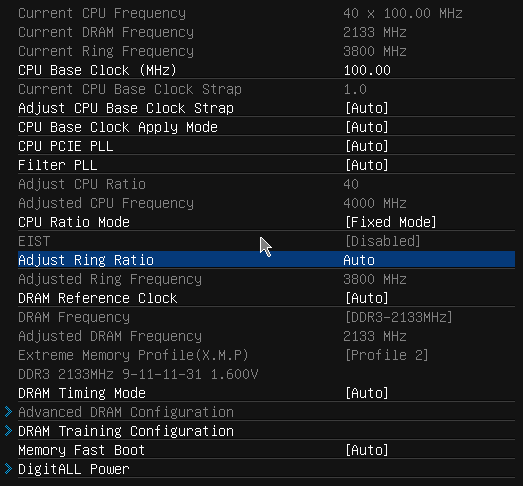
Как выяснилось позже, даже при изменении значения параметра «Adjust CPU Ratio» вручную параметр «EIST» для чего-то отключится и станет недоступен, так что при разгоне, чтобы этого избежать, следует менять коэффициенты умножения ядер процессора только в подразделе «CPU Features».
Неработоспособность энергосберегающих режимов и невозможность коррекции этого недостатка обесценивает технологию автоматического разгона «OC Tuner», а дополнительным минусом оказалось то, что даже после её отключения параметры BIOS не возвращаются к прежним или хотя бы стандартным настройкам. Необходимо самостоятельно устанавливать их значения, после отказа от функции «OC Tuner» параметр «EIST» появился, но в отключённом состоянии.
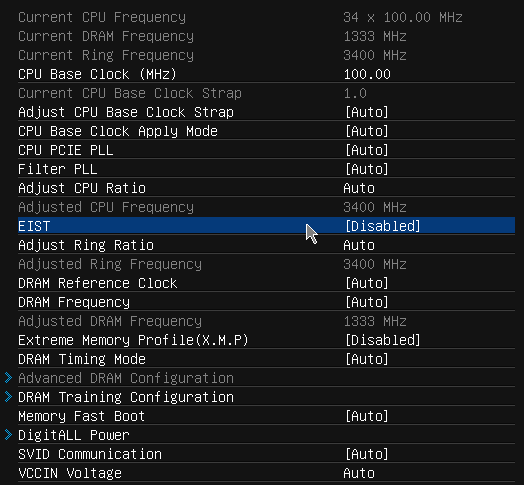
В обзоре материнской платы Gigabyte GA-Z87-D3H мы обнаружили, что она позволяет легко разгонять процессоры без увеличения напряжений и с сохранением полной работоспособности всех процессорных энергосберегающих технологий Intel. Подобный энергоэффективный разгон оказался в принципе работоспособен на плате MSI Z87-G43. Если оставить напряжение на процессоре в значении «Auto», то оно не увеличивается платой самостоятельно, а потому и интегрированный в процессоры LGA1150 преобразователь напряжения не будет его чрезмерно завышать под нагрузкой. Правда, итоговые значения напряжения на процессоре несколько отличались от тех, что наблюдались при работе процессора в таком режиме на других платах, но сейчас мы расскажем об этом подробнее.
Только разгон без увеличения напряжения может быть энергоэффективным. Он заметно повысит производительность, ускорит вычисления и при этом суммарные затраты энергии, несмотря на рост энергопотребления в единицу времени, даже сократятся, поскольку за счёт ускорения расчётов снизится количество электрической энергии, необходимой для проведения одного и того же объёма вычислений. Только такой разгон минимально скажется на загрязнении окружающей среды, не окажет негативного влияния на экологию, что давным-давно было убедительно доказано в статье «Энергопотребление разогнанных процессоров». Однако во время тестов материнских плат перед нами стоит иная задача. Необходимо обеспечить предельно возможную и максимально разнообразную нагрузку, проверить платы при работе в самых разных режимах, именно поэтому мы используем не оптимальный способ разгона, а тот, который позволяет добиться наивысших результатов. Для тестов материнских плат, чем выше частота и напряжение, тем лучше, ведь тем больше нагрузка на плату. Только при работе в экстремальных, близких к предельным условиях можно проще и быстрее выявить проблемы, обнаружить ошибки и недоработки. Именно по этой причине мы во время тестирования материнских плат мы разгоняем процессор до 4,5 ГГц при фиксации напряжения на ядрах на уровне 1,150 В с одновременным использованием для модулей памяти параметров, записанных в профиле «X.M.P.».
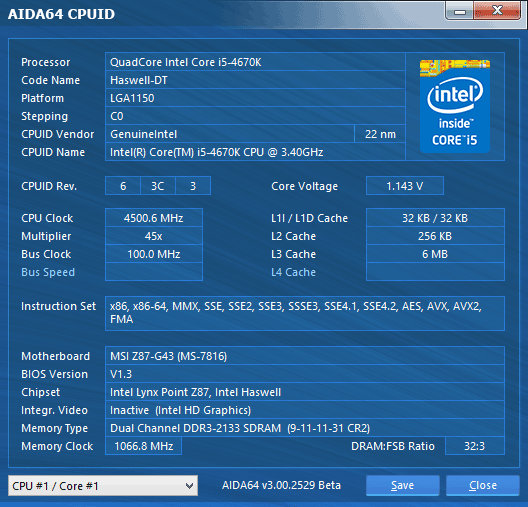
Материнская плата MSI Z87-G43 с этой задачей справилась, вот только странно, что напряжение на процессоре всегда было в районе 1,140 В, вместо ожидаемых 1,150 В. Встроенный в процессоры Haswell преобразователь напряжения отличается исключительной точностью. Неужели мы ошиблись при установке напряжения в BIOS? Выяснилось, что не ошиблись. Напряжение после загрузки операционной системы оказалось равно 1,140 В, но его значение было совершенно верно указано 1,150 В, при этом информационный параметр «Current CPU Core Voltage» в BIOS сообщал, что напряжение составляет 1,160 В.
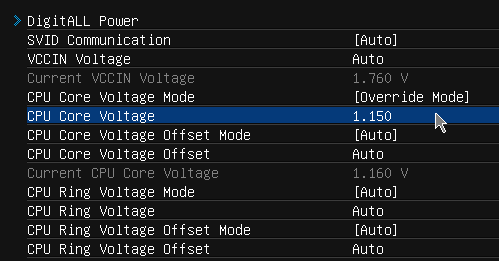
Несмотря на крайне подозрительную неразбериху с напряжениями, которая нехарактерна для нормальных LGA1150-плат, мы решили оставить без изменений такой режим разгона. В конце концов, тестовый компьютер всё же успешно проходил тесты стабильности, невзирая на завышенное в BIOS и заниженное в операционной системе напряжение на процессоре.
Конечно, при разгоне с фиксацией напряжения на процессорных ядрах частично прекращают работу энергосберегающие технологи, коэффициент умножения процессора в покое падает, но напряжение уже не снижается и остаётся излишне высоким. Нам приходится успокаивать себя, что это ненадолго, лишь по необходимости и только на время тестов и, кроме того, это почти не сказывается на энергопотреблении системы в покое.
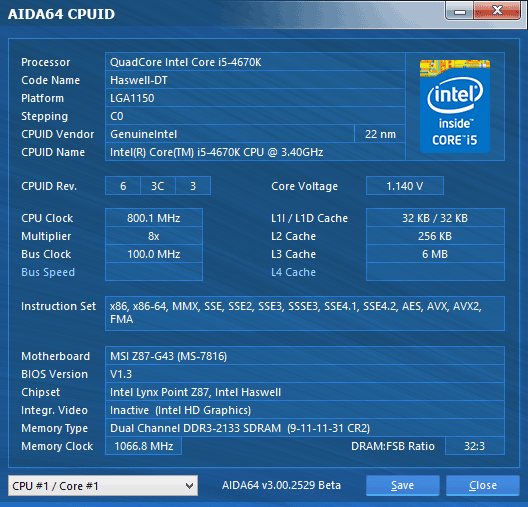
Напоследок нужно выполнить данное ранее обещание и подробнее рассказать о новой функции BIOS, позволяющей сравнивать профили настроек — «OC Profile Preview». Знаете, я никогда даже не мечтал о подобной возможности, но как только услышал о её существовании, то сразу понял — это именно то, что нужно, порой просто необходимо, я хочу такое купить! Конечно, когда ты плотно занимаешься настройкой системы, то держишь в голове все подробности. Кроме того, не составляет труда понять, что профиль под сокращённым названием «def» очевидно содержит номинальные настройки, а профиль с именем «x45» позволит до 4,5 ГГц повысить частоту работы процессора. Однако пройдёт несколько недель или месяцев и вы уже не сможете вспомнить, чем профиль «x45-1» отличается от профиля «x45-2», а технология сравнения профилей позволит легко выявить отличия.
К сожалению, функция «OC Profile Preview», вопреки своему названию, оказалась неспособна к сравнению профилей настроек, как это ни парадоксально. Для начала я даже не смог обнаружить её наличия, пришлось обращаться за помощью к представителям компании Micro-Star, поскольку в руководстве к плате никаких сведений об этой возможности не нашлось. Выяснилось, что технология создана на базе принципов, которые вообще не позволяют работать с записанными в BIOS профилями настроек, можно сравнить лишь текущие настройки с профилем, сохранённым на USB-накопителе. Это первый серьёзный минус, ведь для сравнения один профиль нужно загрузить в память, а второй записать на внешний носитель. Второй существенный недостаток заключается в том, что сравнение проводится лишь по шести показателям: базовой частоте и коэффициенту умножения процессора, его напряжению, по частоте и напряжению на памяти, а также по множителю для интегрированного графического ядра. Если отличия в профилях настроек никак не влияют на изменение значений этих параметров, то разницы между профилями мы не увидим. Вообще-то из сравнения можно сразу исключить коэффициент умножения процессора, ведь система, как и при старте платы, ориентируется лишь на значение параметра «Adjust CPU Ratio» в разделе «OC» BIOS. Однако при разгоне мы будем менять коэффициенты умножения ядер процессора в подразделе «CPU Features», иначе, как мы знаем, отключится технология EIST, а в этом случае разницы между профилями опять же не будет найдено.
К несчастью, даже это ещё не всё. Перед обновлением BIOS я сохранил настройки разгона процессора до 4,5 ГГц с одновременным повышением частоты памяти на USB-накопитель в профиль под названием «x45». Затем для верности решил заодно записать и все остальные профили. Загрузил в память профиль со стандартными настройками и сохранил его под именем «def», затем вручную включил все энергосберегающие технологии и записал профиль под названием «eco». Все профили проверены, они полностью работоспособны и при использовании изменяют необходимый набор настроек BIOS, переводя систему в нужный режим работы. Однако в примере ниже функция сравнения «OC Profile Preview» не может обнаружить никаких отличий между разогнанной системой и профилем с номинальными настройками. Точно такой же результат получался при сравнении с профилем «eco». Технология считает, что все параметры профилей одинаковы и во всех случаях система будет разогнана.
Если приглядеться, то видно, что для процессора указано напряжение 1,160 В, а это совсем не то значение, которое мы устанавливали при разгоне, а напряжение, которое плата фиксировала при этом в BIOS. Иными словами, функция «OC Profile Preview» вообще не осуществляет никакого сравнения профилей. Она не оперирует записанными в профилях значениями заданных параметров, а вместо этого сравнивает лишь показания мониторинга, которые были в момент сохранения профиля на внешнем носителе. Мы записали профили, когда система находилась в разогнанном состоянии, потому функция сравнения не видит никаких отличий между совершенно разными профилями настроек. Извините, но такая псевдо-технология, которая лишь имитирует возможность сравнения по ограниченному количеству показателей, вообще никому не нужна.
При этом обязательно нужно напомнить, что реально работающая возможность сравнения записанных профилей с текущими настройками BIOS уже давно имеется. Она без лишних и без чрезмерно громких слов успешно реализована, вот только не на материнских платах MSI, а в BIOS плат компании ASUSTeK, как вы могли узнать из обзора платы Asus Z87-K. Загрузив профиль, вы легко увидите абсолютно все его отличия от текущих настроек в появившемся окне «BIOS Setting Change». Что касается функции «OC Profile Preview» у платы MSI Z87-G43, то бесполезный вариант реализации этой технологии доставил лишь лишнее раздражение от его сложности, запутанности и несовершенства, оставил разочарование от крушения надежд. Такие проблемные возможности вообще нельзя показывать, их нужно тщательно скрывать, пока не найдётся путей для исправления, а не выдавать недостаток за достоинство. Вместо ожидаемого преимущества, функция оказалась неработоспособной, очередным минусом плат компании Micro-Star.
Сравнение производительности
Сравнение материнских плат по скорости мы традиционно проводим в двух режимах: когда система работает в номинальных условиях, а также при разгоне процессора и памяти. Первый вариант интересен с той точки зрения, что позволяет выяснить, насколько удачно материнские платы работают с параметрами по умолчанию. Известно, что значительная часть пользователей не занимается тонкой настройкой системы, они лишь устанавливают в BIOS стандартные значения параметров, которые оптимальными не являются, а больше ничего не меняют. Вот и мы проводим проверку, обычно почти никак не вмешиваясь в заданные платами по умолчанию значения, однако на этот раз почти все модели потребовали той или иной коррекции настроек, кроме единственной платы Gigabyte GA-Z87-D3H, которая изначально работает именно так, как полагается. На плате Asus Z87-K, в надежде предотвратить падения частоты, мы вручную прописали в BIOS номинальные значения коэффициентов умножения для каждого из процессорных ядер, для платы ASRock Z87 Extreme4 для работы системы в штатном режиме был отключён параметр «Power Saving Mode», а на плате MSI Z87-G43 потребовалось выключить функцию «Enhanced Turbo». Результаты на диаграммах отсортированы по мере убывания производительности, а показатели платы MSI Z87-G43 для наглядности выделены цветом.
В программе Cinebench 11.5, мы пятикратно проводим процессорные тесты и усредняем полученные результаты.
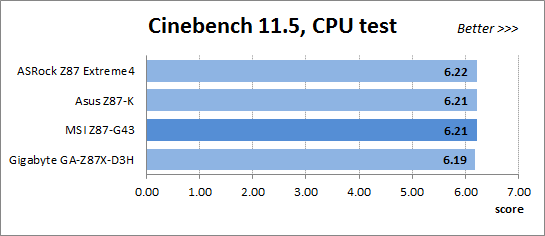
Утилита Fritz Chess Benchmark используется в тестах уже очень давно и отлично себя зарекомендовала. Она выдаёт хорошо повторяющиеся результаты, производительность отлично масштабируется в зависимости от количества используемых вычислительных потоков.
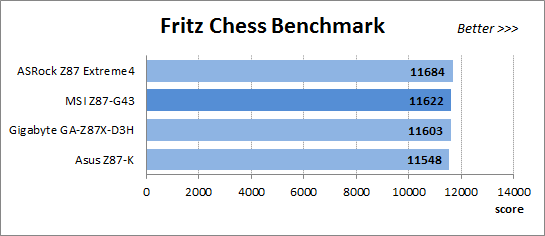
Тест x264 FHD Benchmark v1.0.1 (64bit) позволяет оценить производительность системы в скорости кодирования видео по сравнению с имеющимися в базе результатами. Это пока единственная в наборе наших тестовых программ утилита, способная использовать новые инструкции AVX2, появившиеся у процессоров Haswell. Усреднённые результаты пяти проходов представлены на диаграмме.
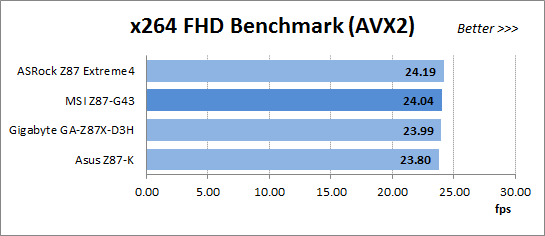
Измерение производительности в Adobe Photoshop CS6 мы проводим с использованием собственного теста, представляющего собой творчески переработанный Retouch Artists Photoshop Speed Test, включающий типичную обработку четырёх 24-мегапиксельных изображений, сделанных цифровой камерой.
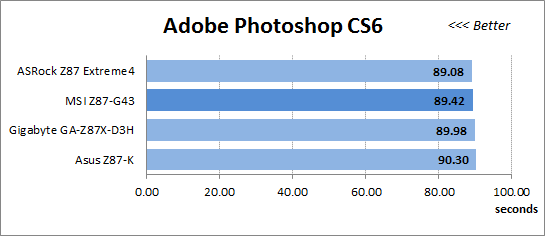
Для замера быстродействия системы при компрессии информации мы пользуемся архиватором WinRAR, при помощи которого с максимальной степенью сжатия архивируем гигабайтный файл.
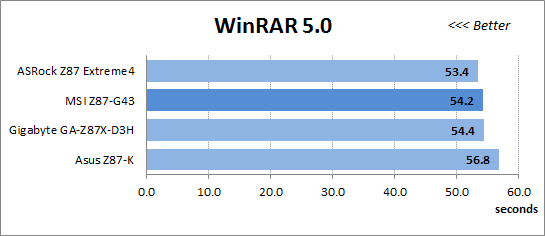
Появившийся недавно тестовый пакет PCMark 8 позволяет комплексно оценить производительность компьютера, его системы накопителей, замерить время работы мобильного устройства от батарей. Мы используем цикл тестов «Home», включающий набор типичных для домашнего компьютера задач: просмотр страниц в глобальной сети, создание и редактирование документов, несложные игры, обработку фотографий, общение в видео-чате.
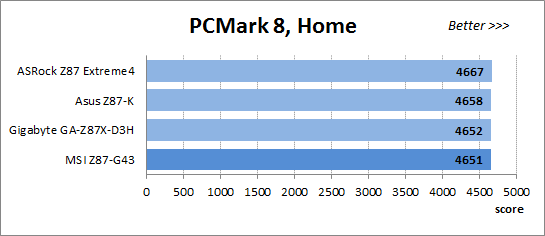
На следующей диаграмме использованы лишь результаты процессорных тестов 3DMark Fire Strike. Эта характеристика является результатом работы специального физического теста, моделирующего поведение сложной игровой системы с большим количеством объектов.
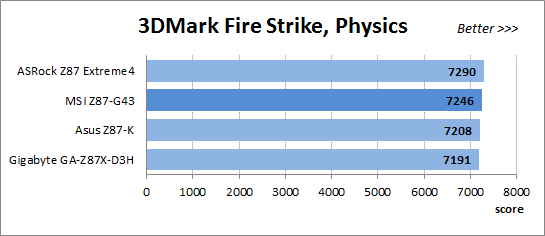
Встроенный в игру Hitman Absolution тест оказался очень удобен. Его можно запускать из игры, из стартовой утилиты (лаунчера) и даже из командной строки. Мы используем максимально доступные настройки качества «Ultra» и достаточно высокое разрешение.
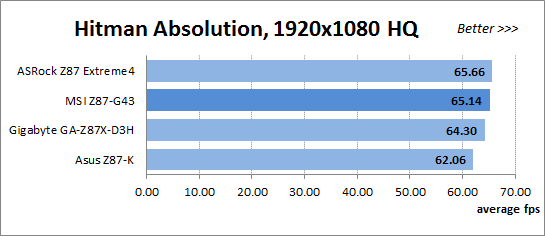
Игра Batman: Arkham City тоже охотно реагирует на изменение частоты работы процессора, при этом использует DirectX 11. Мы проводим пятикратное повторение встроенного в игру теста производительности при настройках качества «Very High» и усредняем полученные результаты.
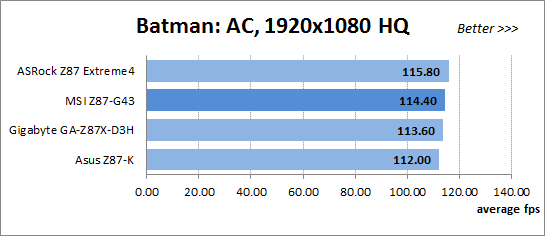
Теперь посмотрим, какие результаты продемонстрируют системы при повышении частот работы процессора и памяти. На всех платах были достигнуты одинаковые показатели — процессор был разогнан до частоты 4,5 ГГц, а частота работы памяти поднята до 2133 МГц при таймингах 9-11-11-31-2N.
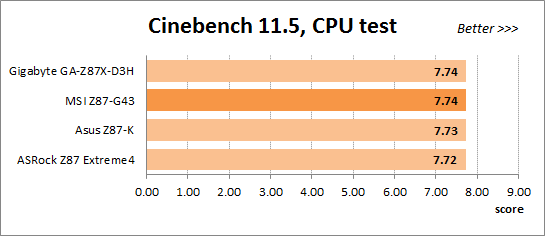
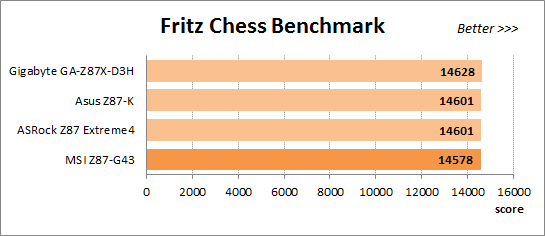
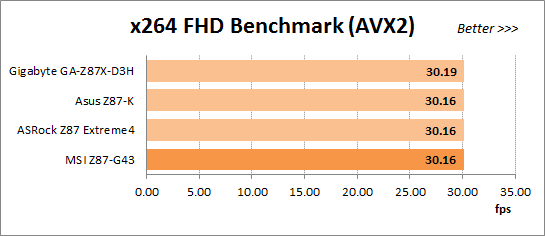
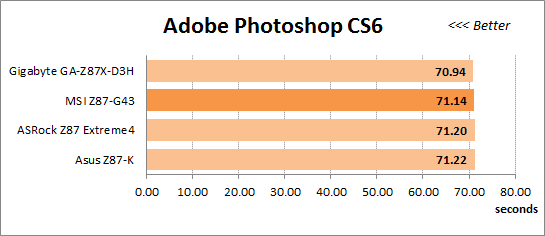
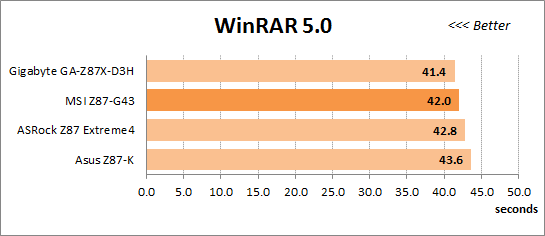
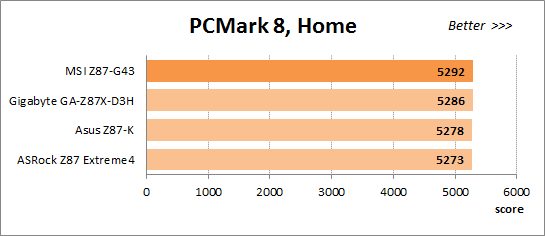
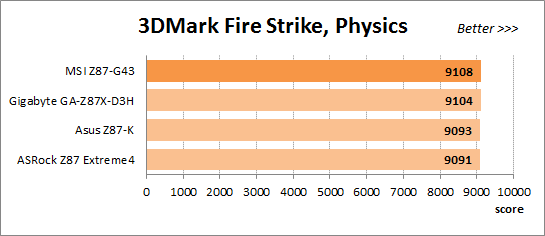
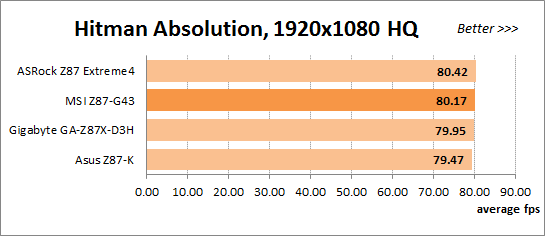
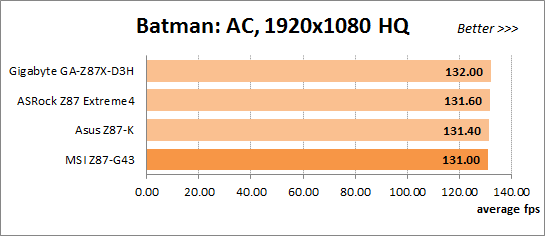
Мы совсем не напрасно вспоминали в предисловии к обзору, что порой материнские платы компании Micro-Star оказывались хоть и не слишком значительно, но всё же заметно медленнее по сравнению с похожими моделями других производителей. На этот раз плата MSI Z87-G43 может занимать первые, а может и последние места по результатам тестов, но разница по сравнению с другими моделями невелика. Это справедливо как для работы системы в номинальном режиме, так и при разгоне процессора и памяти, так что похоже, что этот недостаток некоторых плат компании Micro-Star благополучно исправлен и остался в прошлом.
Замеры энергопотребления
Измерение энергопотребления систем при работе в номинальном режиме и при разгоне проводится с помощью прибора Extech Power Analyzer 380803. Устройство включается перед блоком питания компьютера, то есть измеряет потребление всей системы «от розетки», за исключением монитора, но включая потери в самом блоке питания. При замере потребления в покое система бездействует, мы дожидаемся полного прекращения послестартовой деятельности и отсутствия обращений к накопителю. Результаты на диаграммах отсортированы по мере роста потребления, а показатели платы MSI Z87-G43 для наглядности выделены цветом.
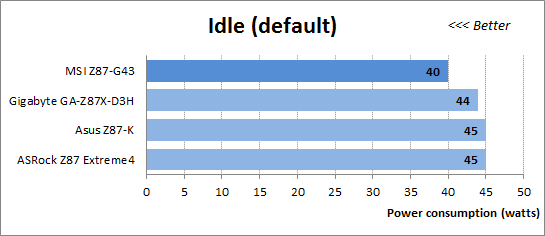
Мы уже не раз упоминали в этом обзоре про экономичность плат компании Micro-Star, а диаграмма потребления систем в состоянии покоя как нельзя лучше её иллюстрирует, однако даже этот результат далеко не окончательный. Нужно сказать, что при всех своих недостатках у процессоров Haswell есть неоспоримое достоинство в виде более низкого энергопотребления в покое по сравнению с процессорами LGA1155. К сожалению, работающие с номинальными настройками платы не дают нам возможности это увидеть, а потому мы добавили ещё одну дополнительную диаграмму с режимом, названным нами «Eco». Это тот же штатный режим работы, который платы обеспечивают с настройками по умолчанию, мы лишь вручную изменили в BIOS с «Auto» на «Enabled» значения всех имеющих отношение к процессорным энергосберегающим технологиям Intel параметров. Разница оказалась существенна, результаты улучшились, потребление систем заметно снизилось, но и в этом режиме работы плата MSI Z87-G43 по-прежнему уверенно удерживает лидирующие позиции по экономичности.
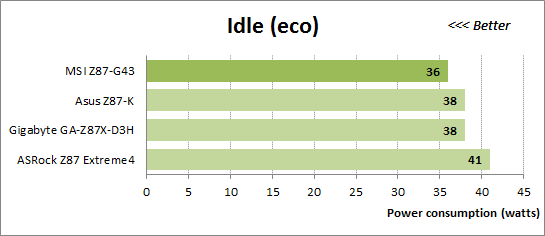
На всякий случай напомним, что в тестовых системах мы устанавливаем дискретную видеокарту AMD Radeon HD 7970, если же от неё отказаться и перейти на использование интегрированного в процессоры графического ядра, то суммарное потребление систем упадёт даже ниже 30 Вт. Экономичность процессоров Haswell в покое сильно впечатляет и выглядит очень заманчиво, но очень жаль, что с настройками по умолчанию материнские платы не дают нам возможности насладиться этим достоинством, необходима ручная коррекция параметров BIOS.
Для создания нагрузки на процессор Haswell мы вновь вернулись к утилите «LinX», использующей инструкции AVX. Эта программа обеспечивает нагрузку гораздо выше типичной, но при её использовании мы ведь дополнительно не подогреваем процессор потоком горячего воздуха или открытым пламенем. Если одна программа может больше обычного загрузить работой и разогреть процессор, то вполне возможно, что сможет и другая. Именно поэтому мы проверяем стабильность работы разогнанной системы, а также создаём нагрузку на процессор во время замеров энергопотребления с помощью утилиты «LinX».
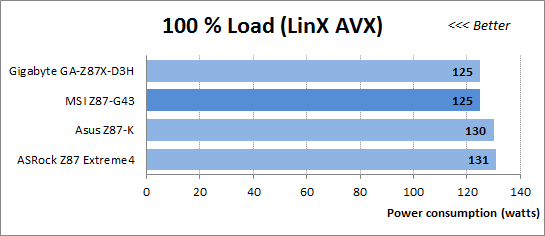
Цифры получились немаленькие, однако это всё же близкие к максимально достижимым показатели, результат работы специальной программы. Чтобы оценить более типичный уровень энергопотребления, мы провели замеры во время тестов производительности систем с помощью программы «Fritz». На самом деле, почти не имеет значения, какую именно утилиту использовать в качестве нагрузки. Практически любая обычная программа, способная полностью загрузить работой все четыре ядра процессора, будет показывать очень близкие или даже точно такие же результаты. Так что не стоит опасаться высоких уровней энергопотребления, полученных с помощью утилиты «LinX», использующей инструкции AVX. На самом деле, типичное энергопотребление систем при полной загрузке процессорных ядер будет ниже 100 Вт, но и тут потребление платы MSI Z87-G43 минимально по сравнению с другими моделями.
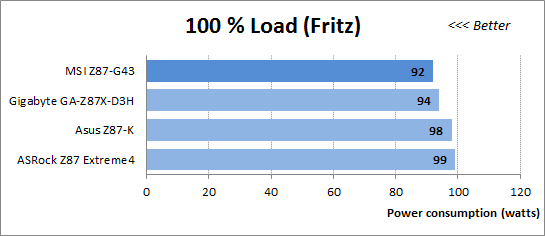
Нужно добавить, что для суммарной оценки уровня потребляемой системой энергии следует обязательно загрузить работой видеокарту, а итоговый результат будет зависеть от её мощности. В тестах энергопотребления мы используем лишь процессорную нагрузку, если же замерить потребление энергии при работе дискретной видеокарты AMD Radeon HD 7970 в играх, то общее энергопотребление системы существенно превысит 200 Вт, приближаясь к 250 Вт при работе в номинальном режиме и превышая это значение при разгоне.
При разгоне систем и отсутствии нагрузки разница в энергопотреблении между большинством плат невелика, но потребление платы MSI опять меньше всех.
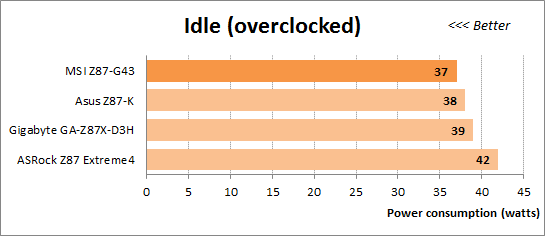
На этот раз не будет никакой дополнительной диаграммы с особым режимом работы «Eco», поскольку даже при разгоне мы всегда максимально полно используем все процессорные энергосберегающие технологии, а потому результат получился парадоксальным. При разгоне с повышением напряжений энергопотребление систем оказалось почти таким же, как в экологичном режиме, что заметно ниже, чем в номинальном режиме работы с настройками по умолчанию. Ещё одно убедительное подтверждение необходимости включения всех энергосберегающих технологий, оказывающих очень заметное влияние на экономичность систем.
Однако при разгоне и появлении нагрузки энергопотребление разогнанных систем уже несравнимо больше, чем в номинальном режиме работы. Сказывается как рост частоты, так и повышение напряжений.
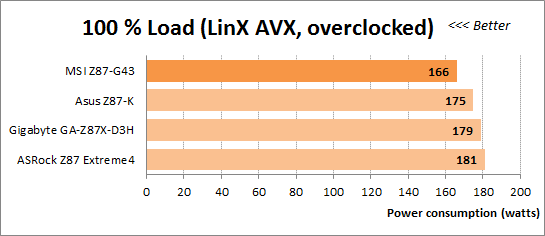
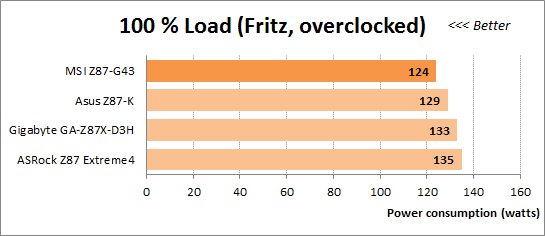
При работе в номинальном режиме и при разгоне плата MSI Z87-G43 оказалась самой эффективной в отношении расхода энергии по сравнению со всеми тестируемыми моделями других производителей. Отрадно, что несмотря на все произошедшие изменения, платы компании Micro-Star остались такими же экономичными, как и раньше.
Послесловие
Ещё в предисловии к обзору мы сразу предупредили, что по имеющейся информации материнские платы компании Micro-Star изменились. Сейчас, по завершению проверки платы MSI Z87-G43, мы видим, что это действительно так. Далеко не все изменения можно увидеть, даже если знать об их существовании. Например, платы теперь изготавливаются на текстолите из плотно сплетённых волокон, а переделка системы питания процессора теперь позволяет не просто жёстко фиксировать напряжение на процессоре, но и лишь добавлять необходимое значение к номинальному. И пусть этот способ сегодня уже практически неприменим для процессоров Haswell, из-за того, что в таком случае его интегрированный преобразователь питания будет чрезмерно завышать напряжение, но в этом уж никакой вины компании Micro-Star нет. Основная масса отличий заметна в новом «MSI Click BIOS 4». Его структура была слегка переработана, были спрятаны или вообще удалены малоиспользуемые разделы, а на их месте появились более востребованные и актуальные. Вернулась контекстная справка по параметрам BIOS, появился новый подраздел «DRAM Training Configuration» и возможность менять напряжение на процессоре в адаптивном режиме. Говорят, что система обновления прошивок тоже со временем избавится от неоправданного усложнения.
Несмотря на обилие изменений, их масштабы не слишком существенны, что слегка разочаровывает. Однако это всё же положительные нововведения и их появление можно только приветствовать. К сожалению, осталось немало действительно расстраивающих моментов и даже добавились новые поводы для огорчений. По-прежнему не хватает определённости в значениях некоторых параметров BIOS. Например, управляющий динамическим изменением количества активных фаз преобразователя питания процессора параметр «CPU Phase Control» нельзя включить, его можно только отключить. Приходится оставлять значение «Auto» и надеяться, что эта функция будет работать, но уверенности нет. По-прежнему изменение значений одних опций нежелательно отражается на других. К примеру, при установке коэффициента умножения процессора с помощью параметра «Adjust CPU Ratio» будет отключена и станет недоступна технология Enhanced Intel SpeedStep. Как и раньше, с настройками по умолчанию почему-то выключен энергосберегающий параметр «C1E Support».
Сама компания Micro-Star акцентирует внимание на появлении в «MSI Click BIOS 4» трёх новых возможностей: «Board Explorer», «Hardware Monitor» и «OC Profile Preview». К первой мы относимся нейтрально, существенных преимуществ раздел «Board Explorer» не обеспечивает, но и негатива не вызывает. Раздел «Hardware Monitor» уже гораздо более спорный, очень жаль, что его нельзя вернуть к более привычному текстовому виду. И в целом в компании Micro-Star не уловили наиболее актуальную современную тенденцию, в «MSI Click BIOS 4» отсутствуют какие-либо возможности по настройке внешнего вида и группировке параметров более удобным для пользователя образом. Однако технология сравнения профилей настроек «OC Profile Preview» — это апогей, верх непрофессионализма. Ненужную функцию сравнения показателей мониторинга, которую почему-то выдают за технологию сравнения профилей, следовало бы прятать, а не рекламировать. На её фоне новая неудобная комплексная программа «MSI Command Center» выглядит лишь мелким недостатком, каким в сущности и является.
Несмотря на обилие замеченных минусов и недоработок, сама материнская плата MSI Z87-G43 получилась совсем не такой плохой, как может показаться. В конце концов, никаких существенных проблем она не доставила, в отличие от большинства предыдущих системных плат компании Micro-Star. Прошивка на ней была успешно обновлена, профили настроек беспроблемно сохранялись, хотя плата изначально не обеспечивает номинального режима работы процессора, но её нетрудно вернуть к штатным условиям. Плата позволяет разгонять процессор и память, однако очень настораживает разница между заданным, показываемым в BIOS и фиксируемым в операционной системе напряжением. Эта модель оказалась ничуть не медленнее, чем подобные платы других производителей и при этом заметно экономичнее. Собственно говоря, именно экономичность являлась отличительной чертой и единственным бесспорным достоинством материнских плат компании Micro-Star. Очень радует, что материнская плата MSI Z87-G43 не потеряла этого преимущества, ориентируясь на это положительное качество и можно предпочесть её другим моделям.